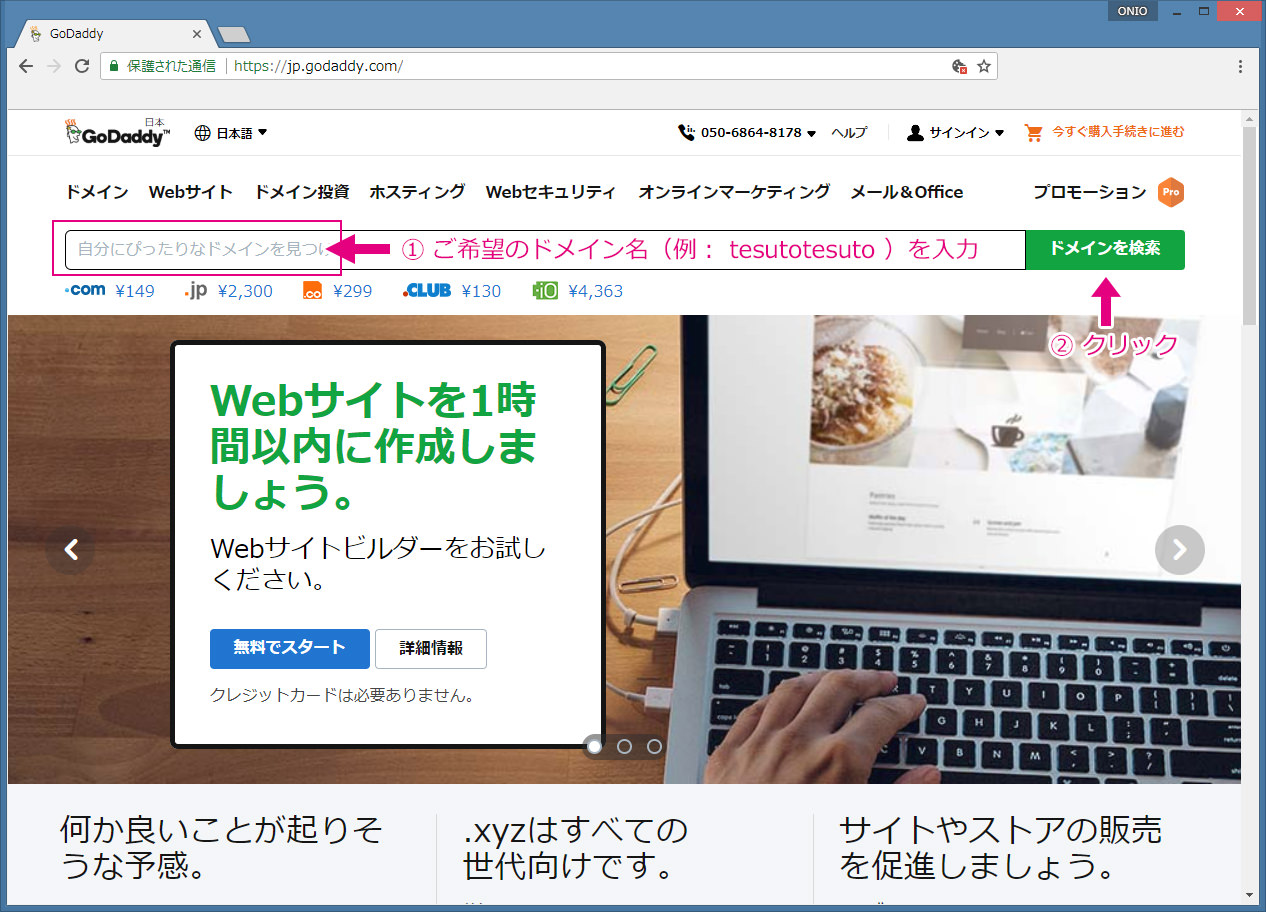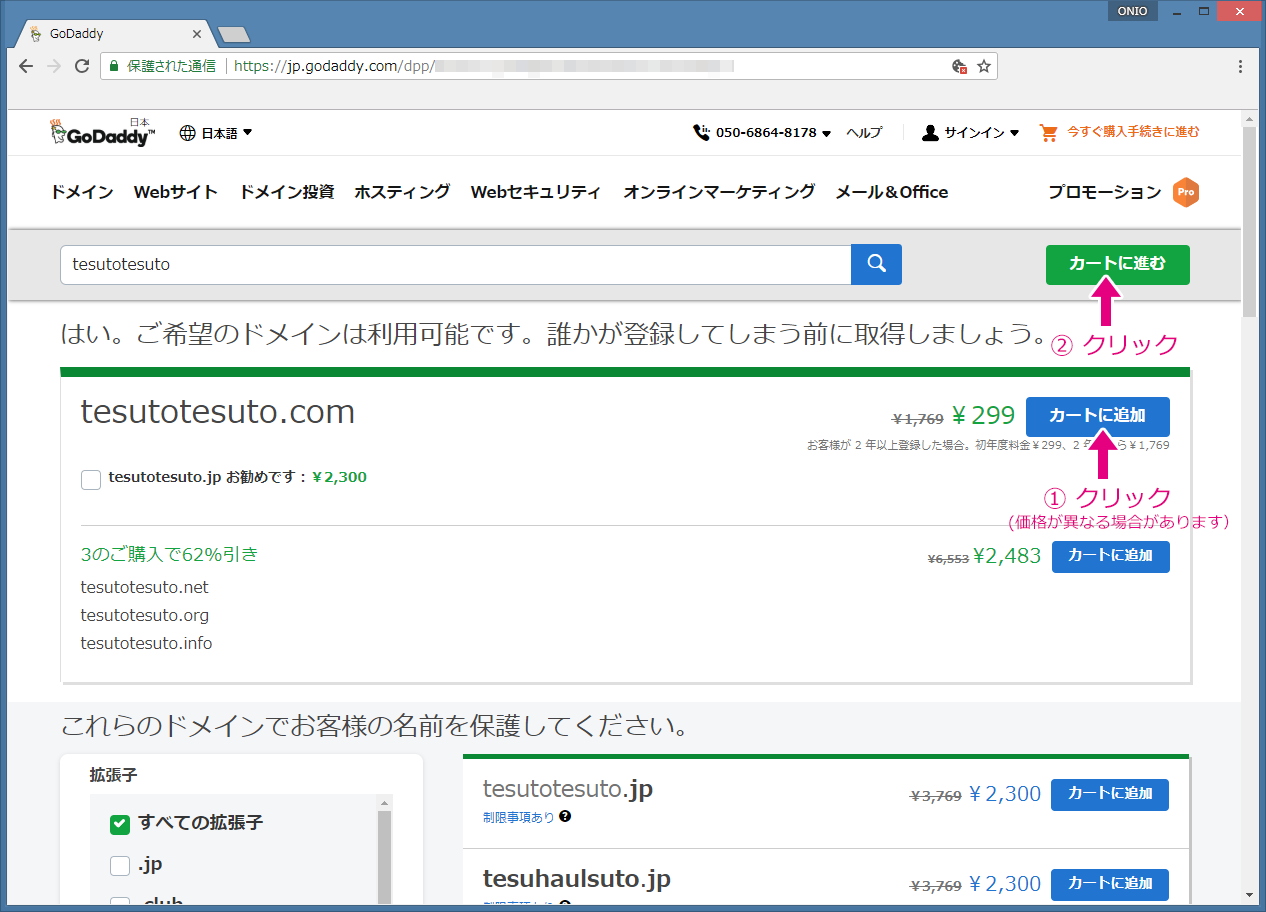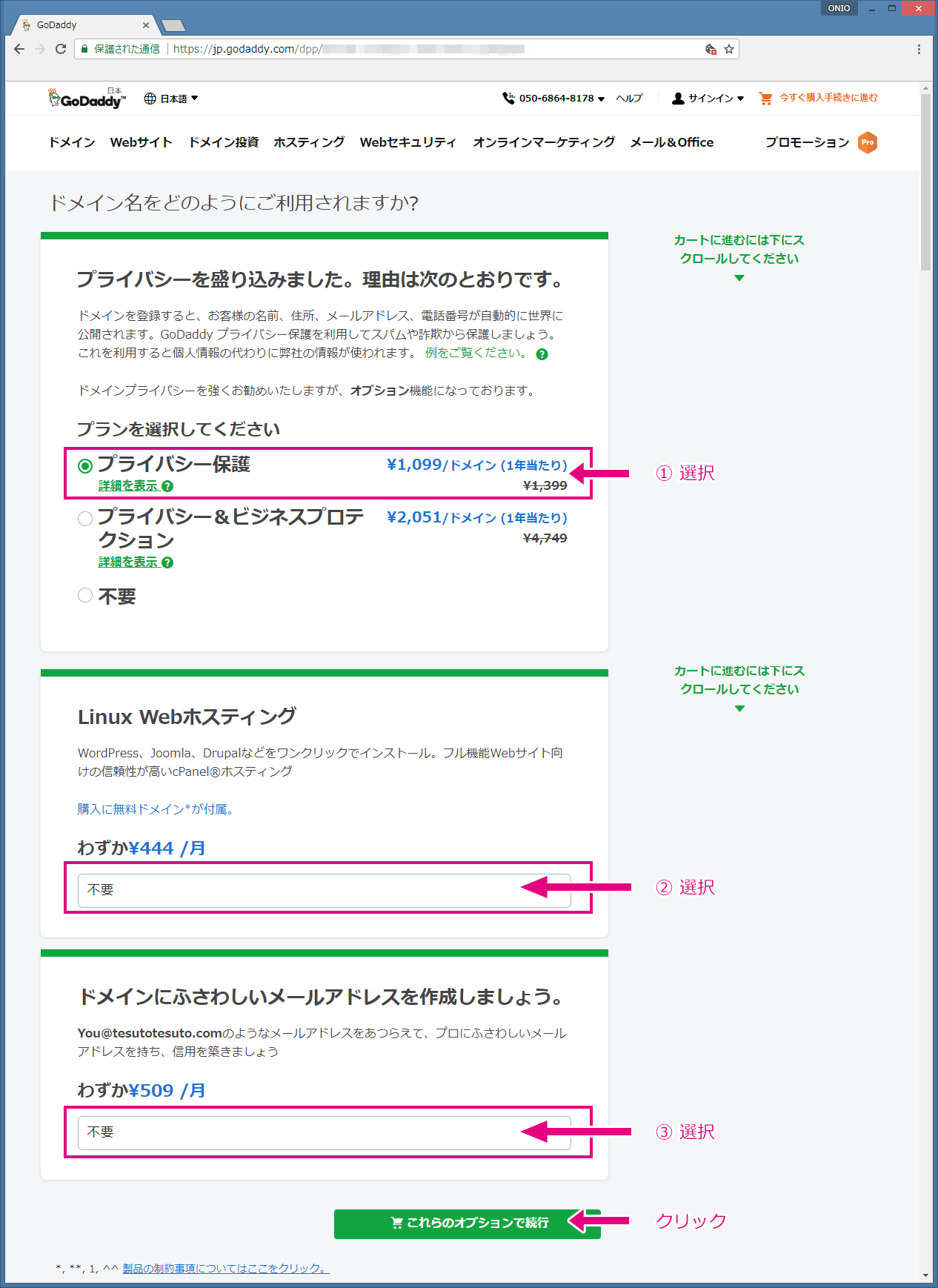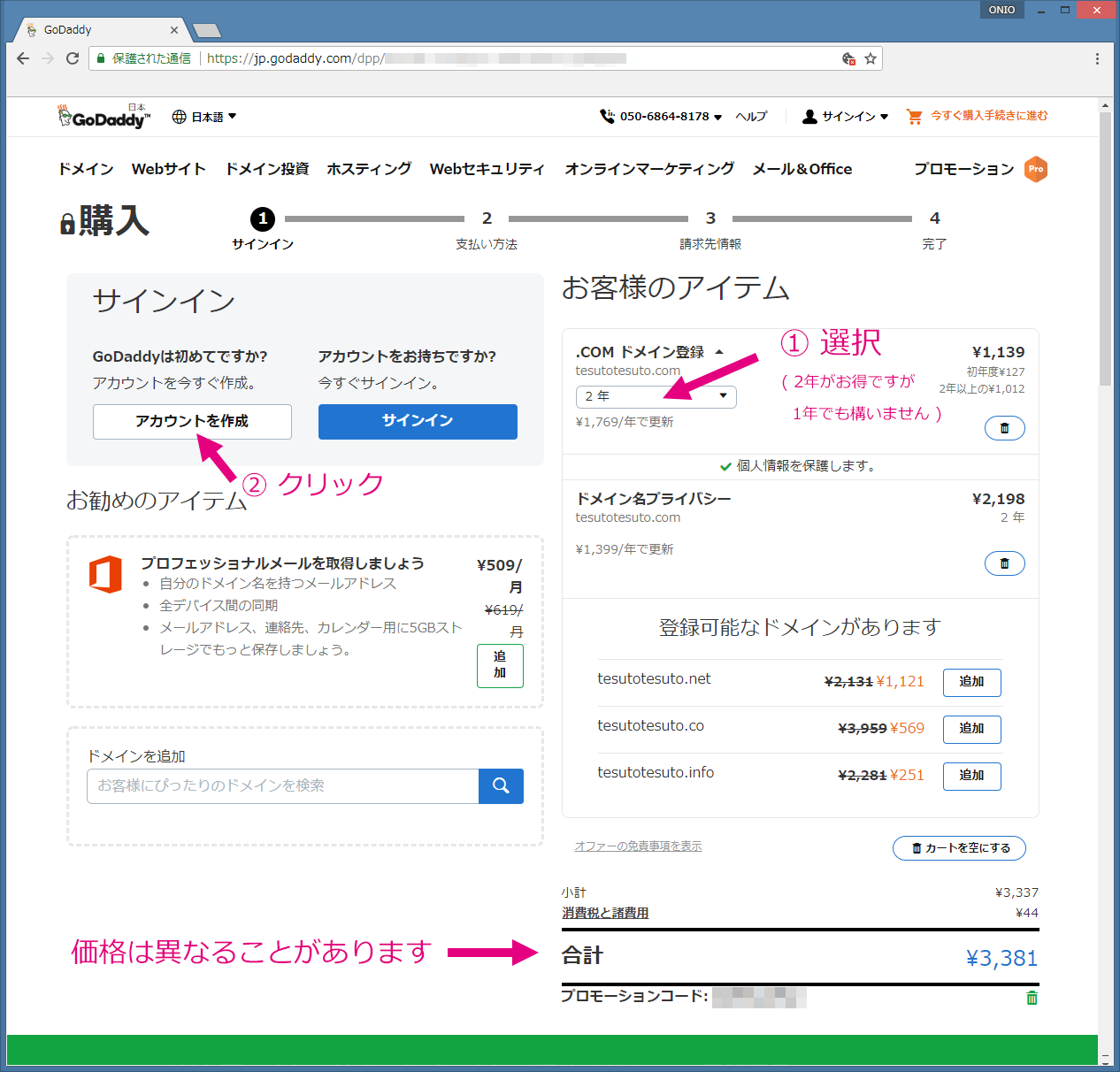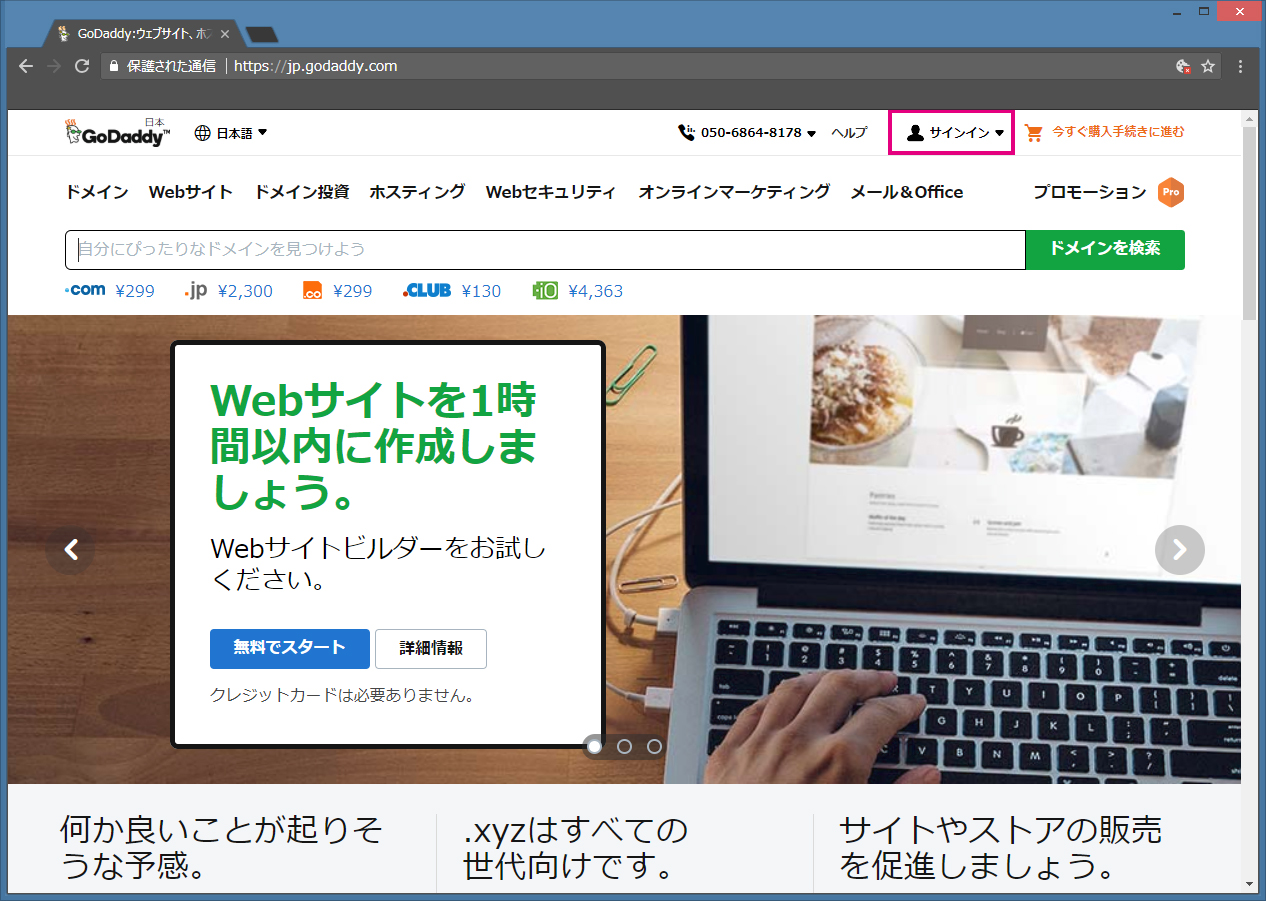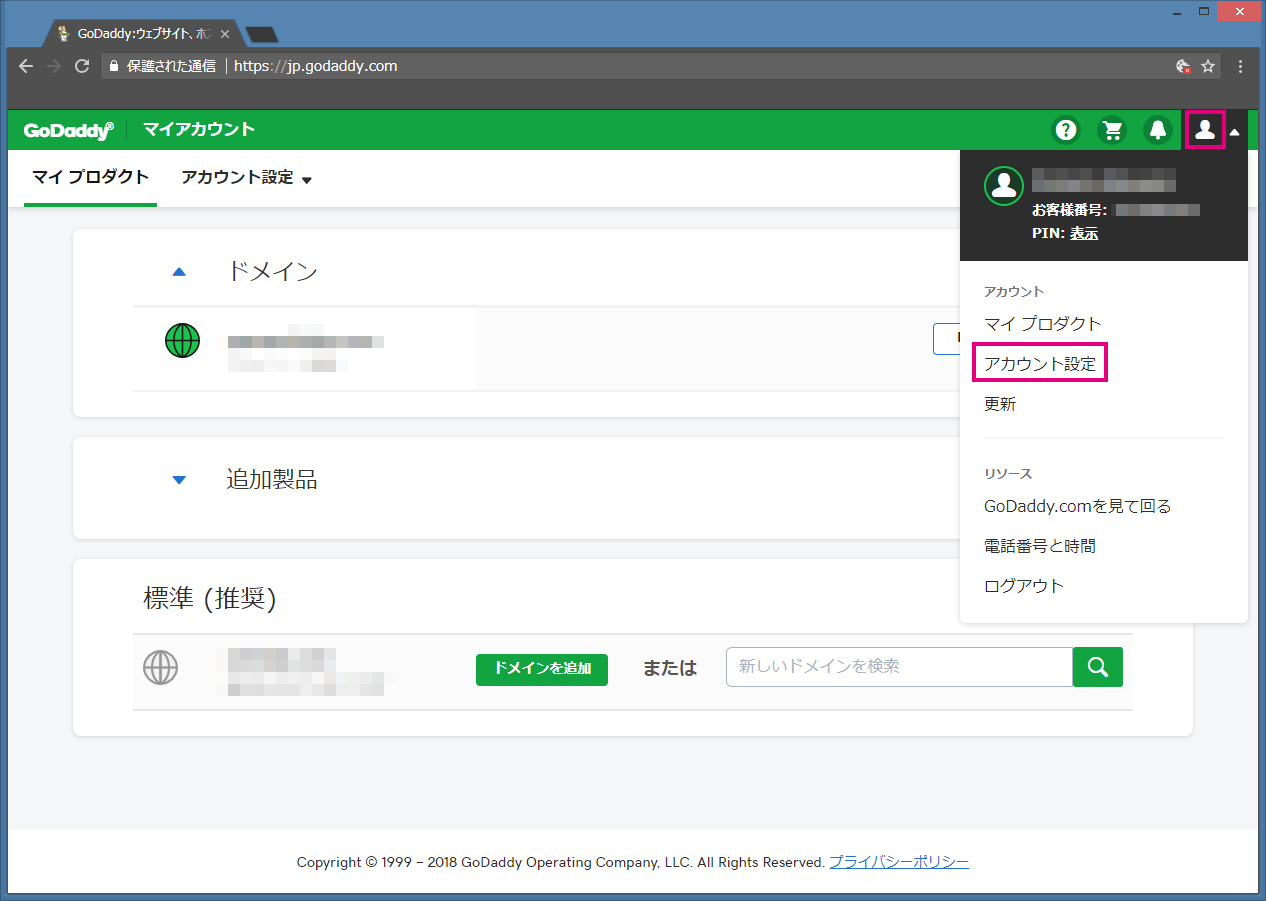ミヤビプロダクションの「ポートフォリオ・ウェブサイト作成業務」をご利用の場合、ご自分のポートフォリオ・サイトに独自ドメイン(Webサイトのアドレス= URL )をご利用いただくことが可能です。(追加料金2,500円が発生します。また、別途、ドメイン使用料として年間2,000円前後をGoDaddy.comに直接支払う必要があります。)
ポートフォリオ・サイトで独自ドメインを使用する場合、まずは、お客様ご自身でご希望のドメインを購入していただく必要があります。その際、「ログインパスワード」と「PINコード」は、暫定的なものをご登録いただき、それをミヤビプロダクションにご連絡ください。次にミヤビプロダクションで、独自ドメインとポートフォリオ・サイトを紐づける作業を行います。作業終了後、セキュリティーの為、GoDaddy.comの「ログインパスワード」と「PINコード」を、お客様ご自身でご変更ください。
それでは、以下の手順に従って、「独自ドメイン」を取得してください。
独自ドメイン取得方法
- まずは、以下のURLをクリックして、GoDaddyのウェブサイトにアクセスします。
https://jp.godaddy.com/ - 以下の検索ボックスにご希望のドメイン名(例:tesutotesuto)を入力し、「ドメインを検索」をクリックします。(ここでは、tesutotesuto.com などの、前半の部分、つまりtesutotesuto のみ、入力してください。)
- ご希望のドメイン名が購入可能な場合、以下のように表示されます。①「カートに追加」をクリックし、次に②「カートに進む」を選んでください。
- 以下の画面では、①「プライバシー保護」を選択することをお勧めします。(これを選択しないと、ドメイン所有者としての個人情報がウェブで開示されてしまいます。)
「Linux Webホスティング」と「ドメインにふさわしいメールアドレスを作成しましょう」は「不要」を選び、画面下の「これらのオプションで続行」をクリックしてください。
- ①の「.comドメイン登録」の欄では、ドメインを契約する期間を選択します。「1年」を選んでも良いですが、2年契約にすると割引が適用されるため、お勧めです。
GoDaddyのアカウントをお持ちでない場合は、②「アカウントを作成」をクリックしてください。(既にアカウントをお持ちの場合は、「サインイン」を押してください。) - 「アカウントを作成」を選んだ場合は、次の画面でアカウント登録を行ってください。
※ ここで登録する「PINコード」と「パスワード」は暫定的なものをご使用ください。ミヤビプロダクションが、お客様のポートフォリオ・サイトにドメイン名を紐付けする際、「PINコード」と「パスワード」を共有していただく必要があります。紐付け作業終了後、お客様ご自身で「PINコード」と「パスワード」を最終のものに変更するようにしてください。 - 注文内容を確認し、最後に「購入を完了」ボタンをクリックします。
以上で独自ドメインの取得は完了です。
ポートフォリオ・サイトとドメイン名の紐付け作業
ドメイン取得の際に登録した「ユーザー名」、「PINコード」及び「パスワード」をミヤビプロダクションにご連絡ください。
お客様に代わってミヤビプロダクションがポートフォリオ・サイトとドメイン名の紐付けを行います。
「PINコード」と「パスワード」の変更
ミヤビプロダクションの作業が終了後、セキュリティーの為、GoDaddyに登録した「PINコード」と「パスワード」を別のものに変更してください。変更手順は以下のとおりです。
https://jp.godaddy.com/にアクセスし、画面右上の「サインイン」をクリックします。
「登録済みユーザー」の欄の「サインイン」をクリックします。
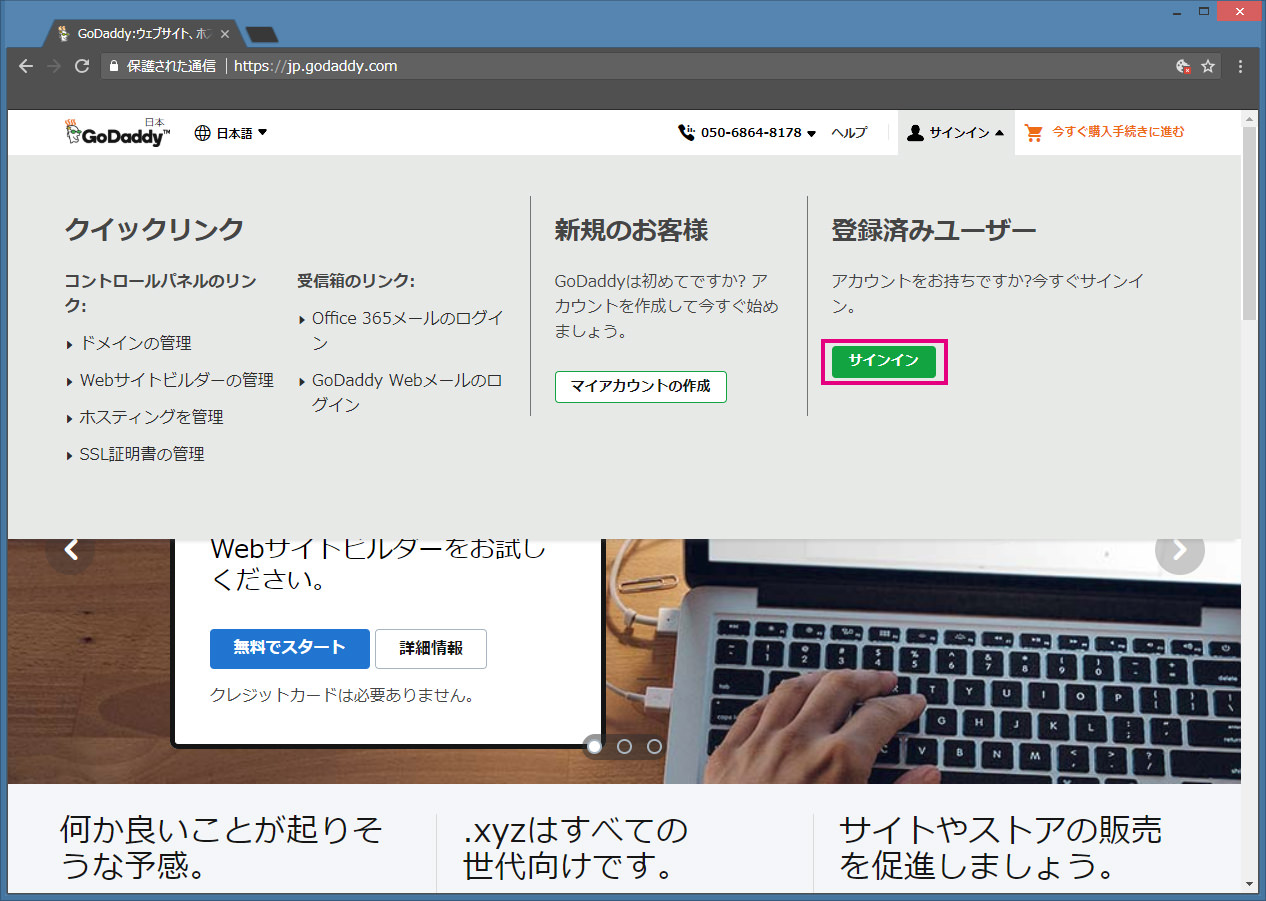
ユーザー名(またはお客様番号)とパスワードを入力してログインします。
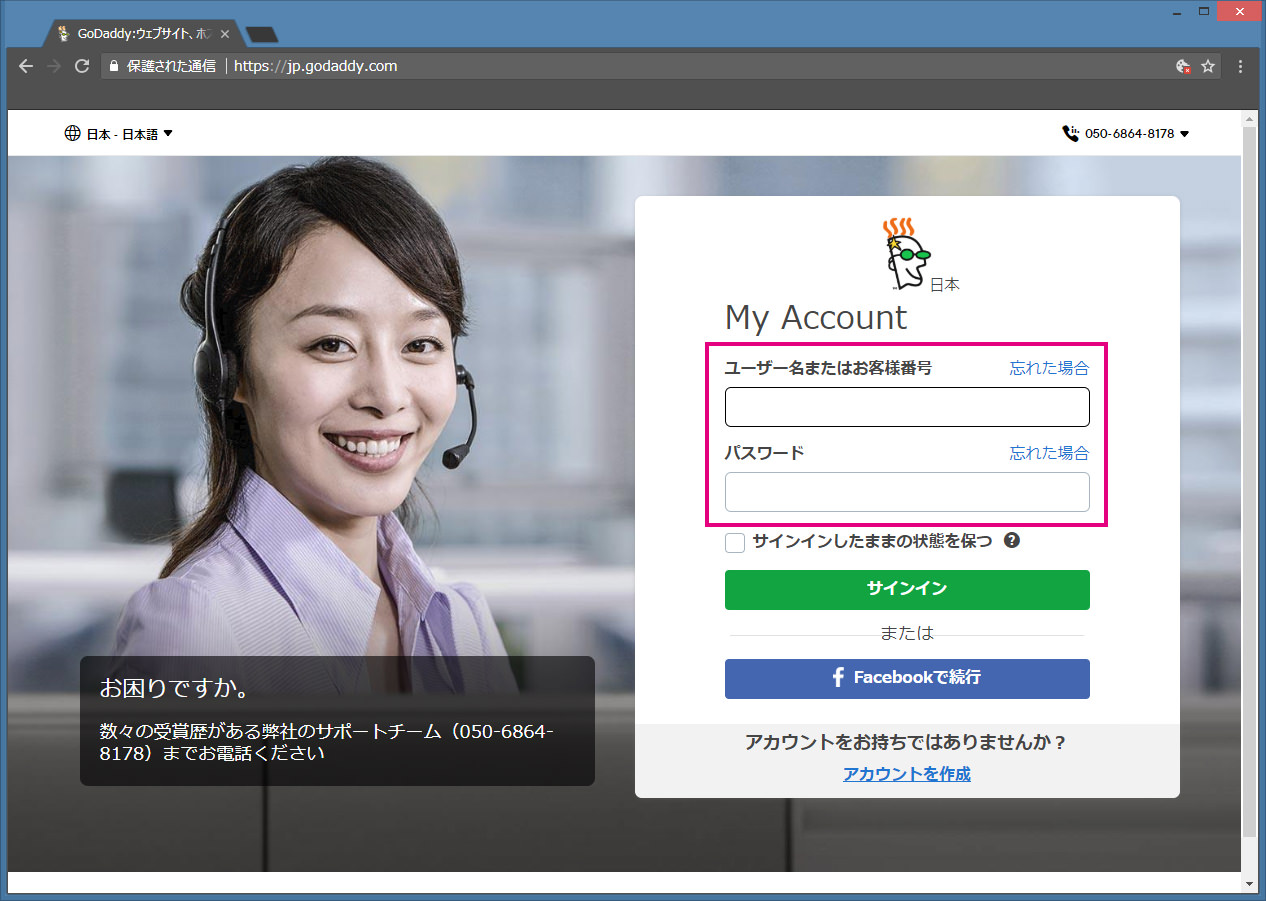
画面右上の「マイアカウント」アイコンをクリックし、プルダウンから「アカウント設定」を選択します。
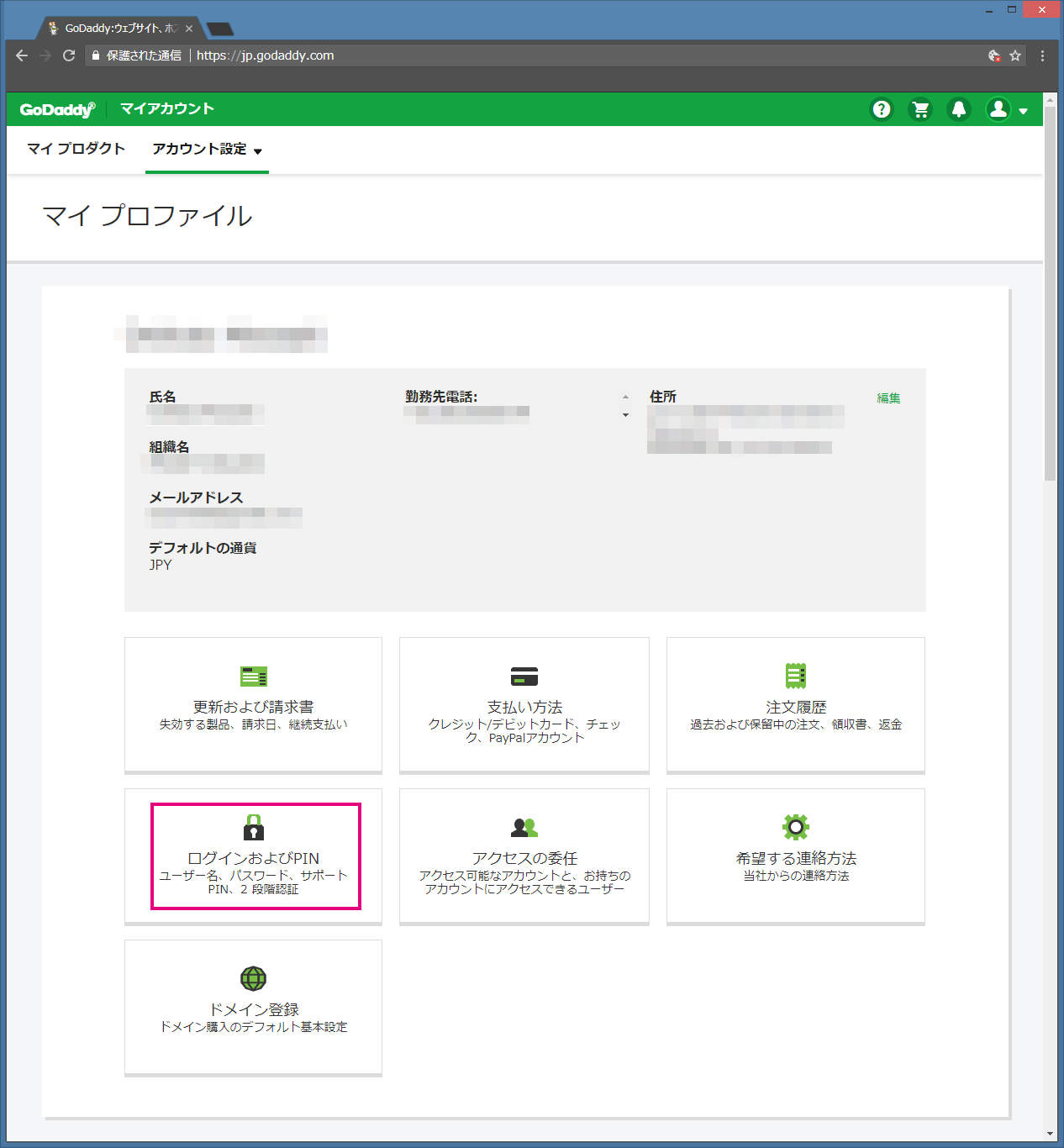
「サポートPIN」と「パスワード」の「編集」ボタンをクリックし、それぞれの情報を更新してください。

変更後の「サポートPIN」と「パスワード」は忘れないよう大切に保管してください。